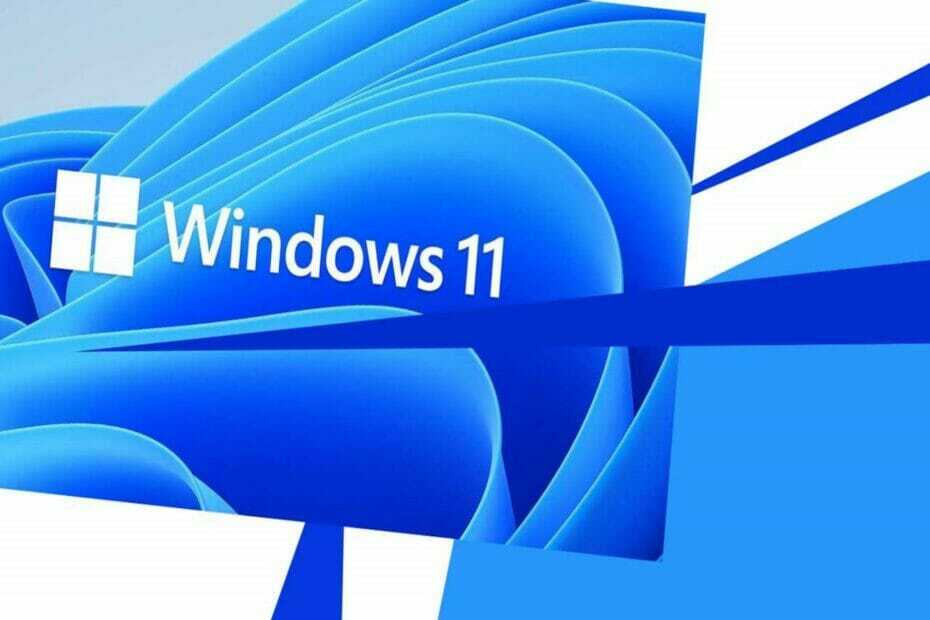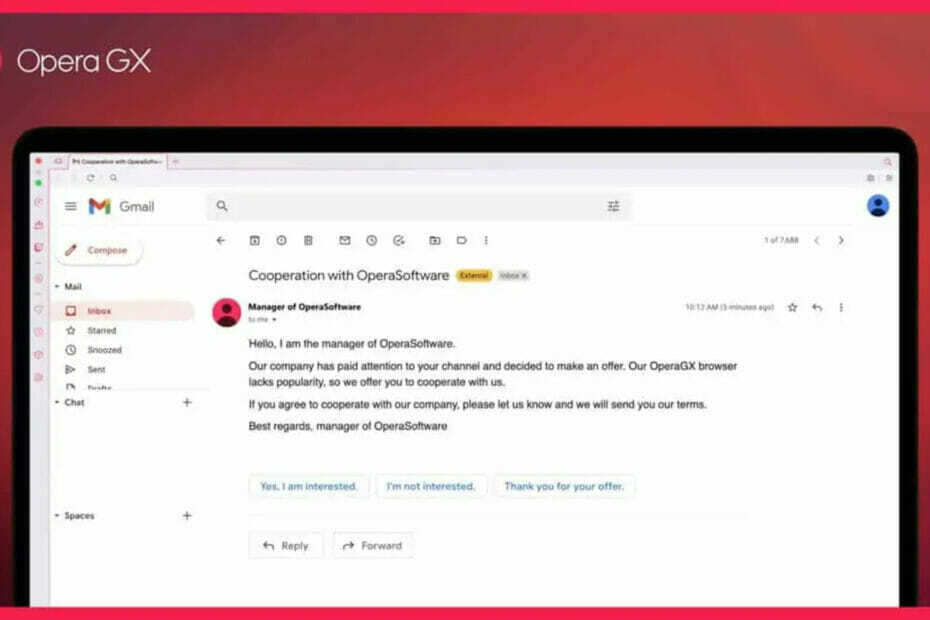Deze software zorgt ervoor dat uw stuurprogramma's blijven werken en beschermt u zo tegen veelvoorkomende computerfouten en hardwarestoringen. Controleer nu al uw chauffeurs in 3 eenvoudige stappen:
- DriverFix downloaden (geverifieerd downloadbestand).
- Klik Start scan om alle problematische stuurprogramma's te vinden.
- Klik Stuurprogramma's bijwerken om nieuwe versies te krijgen en systeemstoringen te voorkomen.
- DriverFix is gedownload door 0 lezers deze maand.
Sommige Minecraft-spelers krijgen een foutmelding met foutcode 5 wanneer ze die game starten. De volledige foutmelding luidt: “Mojang native launcher-updater. Probleem bij het verplaatsen van C:\Program Files (x86)\Minecraft\tmp\tmpLauncher.exe naar MinecraftLauncher.exe met foutcode 5.” Bijgevolg wordt het spel niet uitgevoerd wanneer die foutmelding verschijnt. Dit zijn er een paar resoluties voor Minecraft foutcode 5.
Fix Minecraft-fout 5 op Windows 10
- Voer Minecraft uit als beheerder
- Kopieer het tmpLauncher-bestand naar de Minecraft-map
- Update de Minecraft Launcher
- Java-versie bijwerken
1. Voer Minecraft uit als beheerder
- Het starten van games met verhoogde beheerdersrechten kan ze een kickstart geven. Probeer dus eerst Minecraft als beheerder uit te voeren. Dit is hoe u Minecraft als beheerder kunt starten.
- Klik eerst met de rechtermuisknop op de Minecraft Launcher om het contextmenu te openen.
- Selecteer de Eigendommen optie om het direct hieronder getoonde venster te openen.
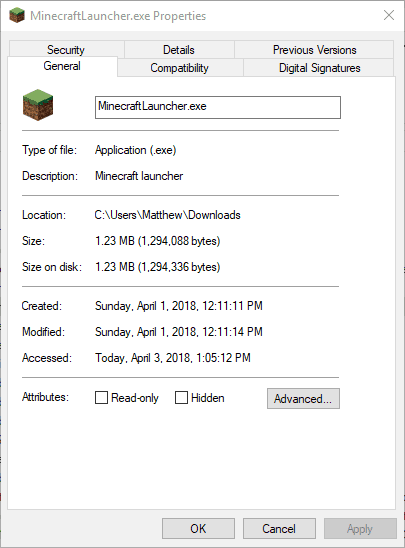
- Klik op het tabblad Compatibiliteit in de onderstaande momentopname.
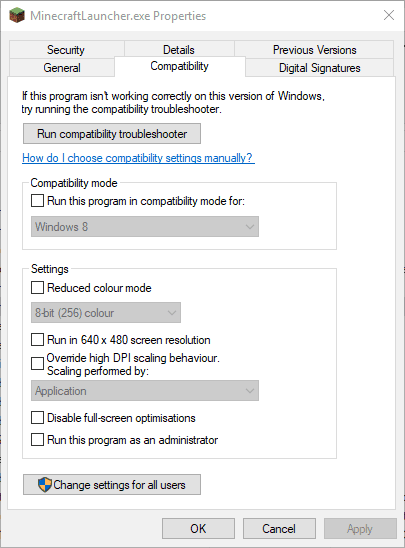
- Selecteer de Voer dit programma uit als beheerder optie op het tabblad Compatibiliteit.
- druk de Van toepassing zijn en OK toetsen.
— VERWANT: Minecraft-crashes oplossen in Windows 10, 8 of 7
2. Kopieer het tmpLauncher-bestand naar de Minecraft-map
- Sommige Minecraft-spelers hebben foutcode 5 opgelost door het tmpLauncher-bestand naar de Minecraft-map te kopiëren. Open hiervoor deze map in Verkenner: C:\Program Files (x86)\Minecraft\tmp.
- Klik vervolgens met de rechtermuisknop op tmpLauncher.tmp en selecteer Kopiëren.
- Open de map C:\Program Files (x86)\Minecraft in Verkenner.
- Klik met de rechtermuisknop op Minecraft.exe en selecteer de Verwijderen keuze. Klik op de Ja knop om te bevestigen.
- Klik vervolgens met de rechtermuisknop op een lege mapruimte in Verkenner en selecteer de Plakken keuze.
- Klik met de rechtermuisknop op het bestand tmpLauncher.tmp en klik op Hernoemen.
- Voer Minecraft.exe in als de nieuwe bestandstitel voor tmpLauncher.tmp en druk op de Ja knop in het dialoogvenster dat wordt geopend.
3. Update de Minecraft Launcher
Het downloaden van een nieuw Minecraft-opstartprogramma is een andere oplossing voor foutcode 5. U kunt een nieuw opstartprogramma downloaden via de hyperlink in het Nativelog.txt-bestand van Minecraft. Dit is hoe je de launcher van de game kunt updaten.
- Open het Nativelog.txt-bestand van de game (in de Minecraft-map) en kopieer de hyperlink in Nativelog die MinecraftLauncher.exe bevat met de sneltoets Ctrl + C.
- Open vervolgens een browser.
- Druk op Ctrl + V om de gekopieerde URL te plakken en te openen, en download het Minecraft-opstartprogramma vanaf die pagina.
- Sleep vervolgens de nieuwe MinecraftLauncher.exe naar de Minecraft-map om de originele launcher te vervangen.
- Klik met de rechtermuisknop op het oude Minecraft.exe en selecteer Verwijderen om het te wissen.
— VERWANT: Oplossing: veelvoorkomende problemen met Minecraft Realms op Windows 10
4. Java-versie bijwerken
Minecraft is een spel waarvoor Java vereist is. Als zodanig is het misschien ook de moeite waard om te controleren of uw Java-versie de meest bijgewerkte versie is. Zo kan je Java updaten.
- Druk eerst op de sneltoets Win-toets + R.
- Voer 'appwiz.cpl' in bij Uitvoeren en druk op de OK knop.
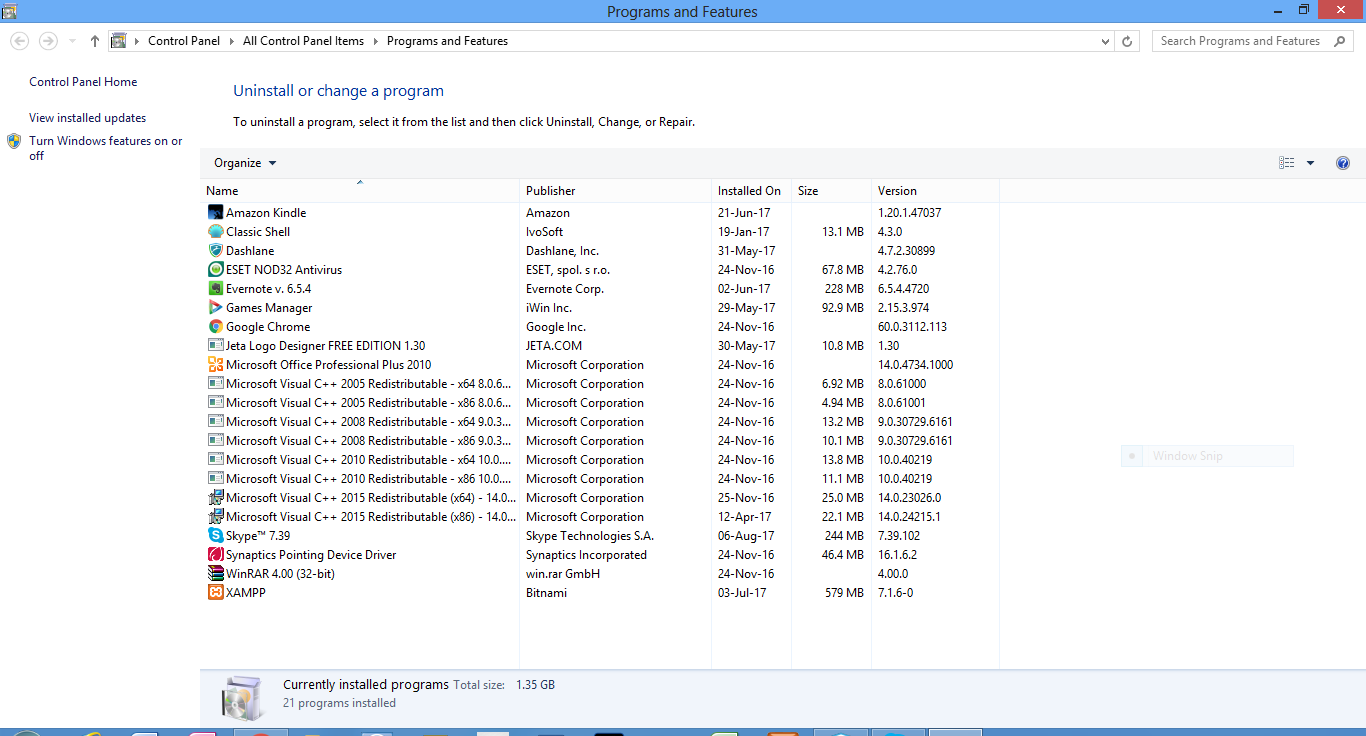
- Voer vervolgens 'Java' in het zoekvak in om uw Java-versie te controleren, zoals weergegeven in de snapshot direct hieronder.
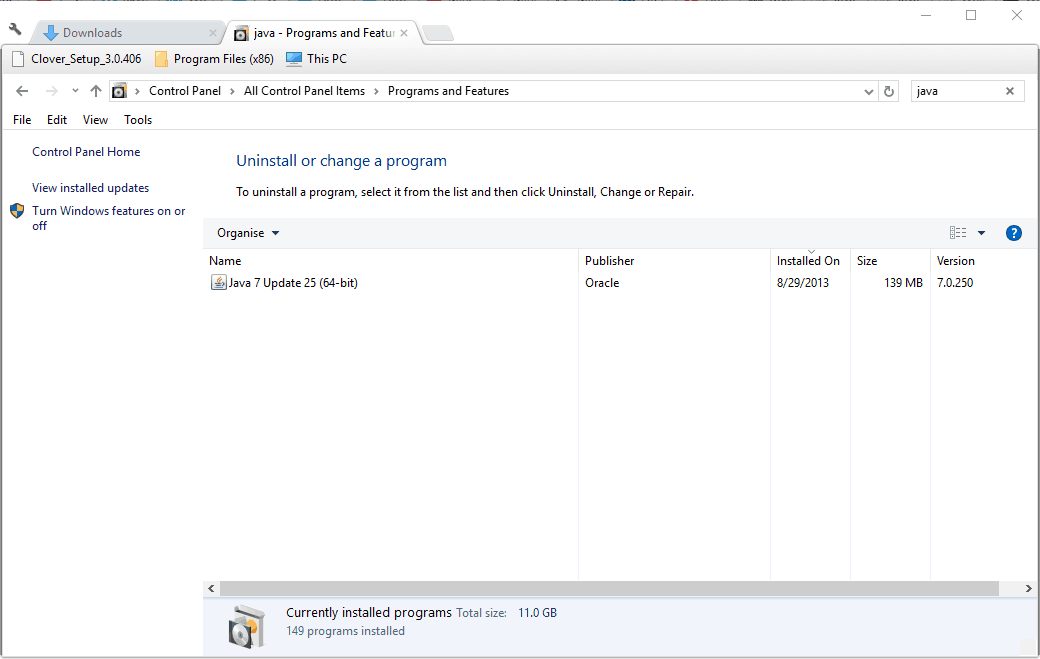
- Als uw versie niet de nieuwste Java 8 Update 161 is, selecteert u Java en drukt u op de Verwijderen knop om deze te verwijderen.
- Open vervolgens deze pagina en selecteer om een 32- of 64-bits Java-versie te downloaden. U hebt de 32-bits versie nodig voor 32-bits browsers en 64-bits Java voor 64-bits browsers.
- Open de informatiepagina van uw browser om te controleren of het een 64- of 32-bits browser is. In Chrome kunt u bijvoorbeeld klikken op Google aanpassenChroom > Helpen > Over Google Chrome om het hieronder getoonde tabblad te openen.
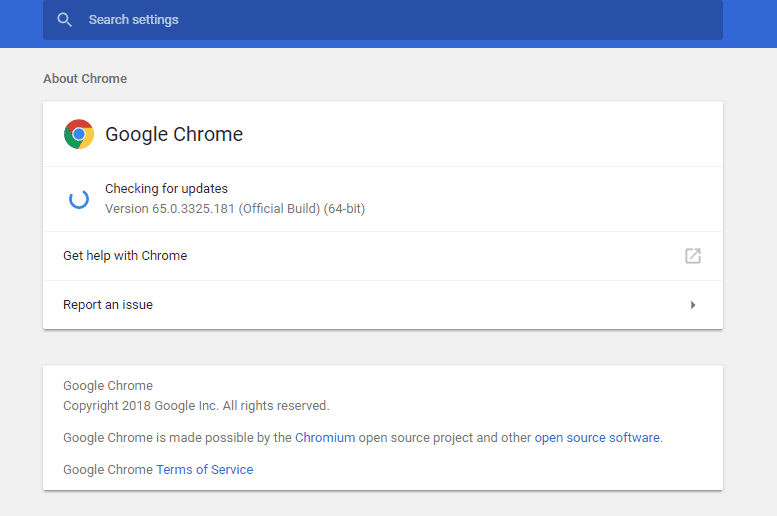
- Open de Java-installatiewizard om de nieuwste versie te installeren.
Een of meer van die oplossingen zullen Minecraft waarschijnlijk weer aan de praat krijgen op uw Windows-desktop of -laptop. Om andere Minecraft-foutmeldingen in Windows 10 en 8 op te lossen, ga je naar Dit artikel.
VERWANTE VERHALEN OM TE BEKIJKEN:
- Oplossing: kan geen verbinding maken met Xbox Live na Minecraft-update
- Hoe de meest voorkomende Minecraft-fouten in Windows 10, 8, 8.1 op te lossen?
- Kun je niet chatten in Minecraft? Hier leest u hoe u dit probleem kunt oplossen